Liveupdate Administrator 232资料.docx
《Liveupdate Administrator 232资料.docx》由会员分享,可在线阅读,更多相关《Liveupdate Administrator 232资料.docx(13页珍藏版)》请在冰点文库上搜索。
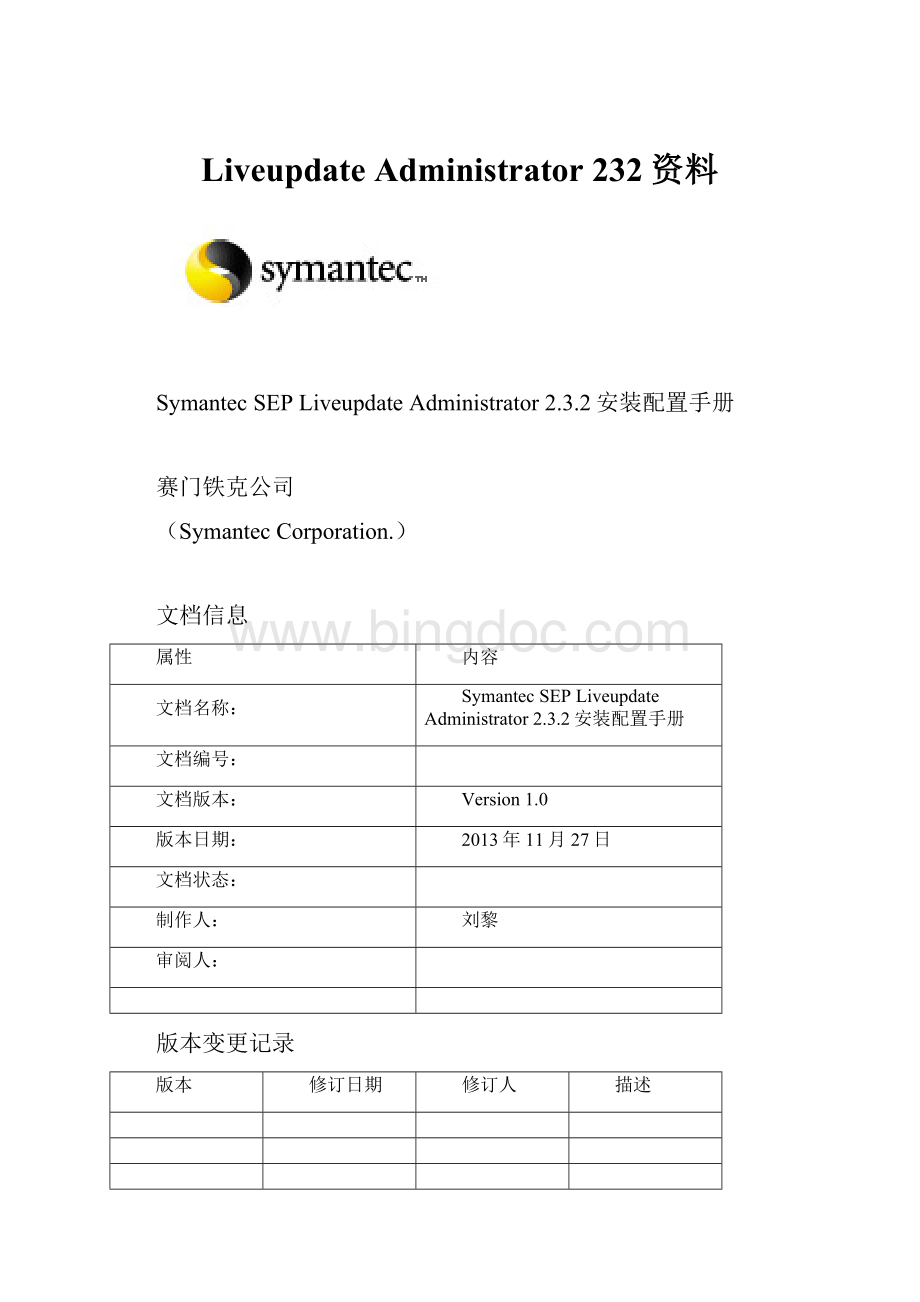
LiveupdateAdministrator232资料
SymantecSEPLiveupdateAdministrator2.3.2安装配置手册
赛门铁克公司
(SymantecCorporation.)
文档信息
属性
内容
文档名称:
SymantecSEPLiveupdateAdministrator2.3.2安装配置手册
文档编号:
文档版本:
Version1.0
版本日期:
2013年11月27日
文档状态:
制作人:
刘黎
审阅人:
版本变更记录
版本
修订日期
修订人
描述
一.安装准备4
二.LUA设置4
1.配置设置4
2.下载和分发设置8
三.SEPMliveupdate策略设置12
1.配置设置12
四.内部liveupdateserver设置13
一.安装准备
1.打开光盘或下载软件包里的安装文件,默认路径:
CD2\Tools\LiveUpdate\LUAESD.exe
(建议更新文件盘符空间200G以上)
2.确认安装前已安装JRE1.5。
若不具备,安装时会提示缺少相关组件。
3.安装完成后,使用预设的用户名和密码登陆即可。
二.LUA设置
1.配置设置
1.打开LUA,点击配置,更新symantec产品目录,然后添加产品。
2.添加您所使用的产品,这里我们以SEP为例,参考,选中您所使用的产品和语言版本(现在使用的SEP版本为12.1.3,在这里选择12.1RU2):
3.选定后,点击确定,出现如下画面。
3.选定产品后,点击上部的分发中心,配置分发中心的产品设置:
这里以正式产品发布中心为例,选中,点击编辑,显示如下:
(注意:
下方的URL在配置SEPM的liveupdate策略会应用到,实际中我们使用IP地址代替主机名来配置)
4.显示如下界面,首先点击编辑修改URL,然后在下方点击添加来添加产品,随后点击确定即可:
将主机名修改为本机IP地址(固定ip地址)然后确定。
选定产品,点击确定后,如下图所示,随后点击确定:
其余设置,采用默认设置即可满足需求。
2.下载和分发设置
1.点击下载和分发(这里我们先做分发),然后点击添加分发,如下图所示:
2.在添加界面里,定义好名称,依次选择产品添加,是生产还是测试,选择调度,如下所示:
设置完成后,如下图所示:
3.下载调度设置好后,按照同样的方法设置下载调度:
设置完毕,分发调度设置如下:
5.整个分发和下载设置完毕后,出现如图所示:
注意:
分发调度时间最好要设置在下载调度时间且确保下载完成之后,因为,只有确保
下载完成后,才能够进行最新版本定义的分发。
6.设置好后,可以选中下载调度,点击立即运行,然后点击活动监视器,显示下载开始
7.点击百分比右边的详细信息按钮,显示如下:
8.等待下载完毕后,观察活动监视器,状态显示已完成后,开始进行分发。
分发开始,完成后界面主页显示如下:
三.SEPMliveupdate策略设置
1.配置设置
1.登陆SEPM后,点击police->liveupdate,然后点击右侧的liveupdate策略,点击
Serversettings,参照如图所示设置:
2.等待策略更新后,客户端即可从配置好的liveupdateserver进行升级。
四.内部liveupdateserver设置
1.参照上述的方法建立起内部的liveupdate服务器,配置好要下载的产品和分法调度。
2.当外部liveupdateserver成功下载并发布成功后,到其发布的文件夹,默认路径:
C:
\ProgramFiles\Symantec\LiveupdateAdministrator\clu-prod
将其下的所有文件拷贝到内部liveupdate服务器的对应clu-prod文件夹内。
3.SEPM的策略设置处填写内部liveupdateserver的URL。
4.此时,客户端将从内部liveupdate下载病毒定义并更新。